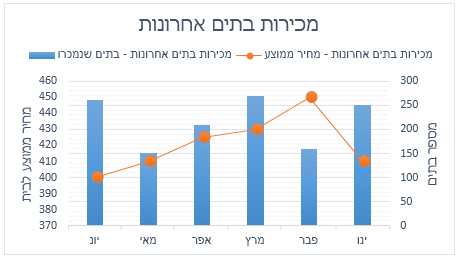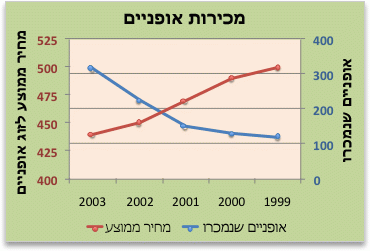כאשר המספרים בתרשים משתנים בצורה נרחבת מ- סדרת נתונים סדרות נתונים, או כשיש לך סוגים שונים של נתונים (מחיר ונפח), התווה סידרת נתונים אחת או יותר על ציר אנכי (ערכים) משני. קנה המידה של הציר האנכי המשני מציג את הערכים של סדרת הנתונים המשויכת. ציר משני מתאים מאוד לתרשים המציג שילוב של תרשימי טורים וקו. באפשרותך להציג במהירות תרשים כזה על-ידי שינוי התרשים לתרשים משולב.

-
בחר תרשים כדי לפתוח את כלי תרשימים.
-
בחר עיצוב > שנה סוג תרשים.
-
בחר תרשים > עמודת אשכול - קו בציר משני.
-
בחר ציר משני עבור סידרת הנתונים שברצונך להציג.
-
בחר את החץ הנפתח ובחר קו.
-
בחר אישור.
כאשר הערכים בתרשים משתנים בצורה משמעותית מסדרת נתונים אחת לאחרת, באפשרותך להתוות סידרת נתונים אחת או יותר על ציר משני. ציר משני יכול לשמש גם כחלק מתרשים משולב כאשר יש לך סוגים שונים של נתונים (לדוגמה, מחיר ונפח) באותו תרשים.
בתרשים זה, הציר האנכי הראשי מימין משמש לציון נפח מכירות, ואילו הציר האנכי המשני שמשמאל מיועד לנתוני מחירים.
בצע אחת מהפעולות הבאות:
הוספת ציר משני
-
שלב זה חל על Word עבור Mac בלבד: בתפריט תצוגה, לחץ על פריסת הדפסה.
-
בתרשים, בחר את סידרת הנתונים שברצונך להתוות על ציר משני ולאחר מכן לחץ על הכרטיסיה עיצוב תרשים בסרט.
לדוגמה, בתרשים קו, לחץ על אחד מהקווים בתרשים. פעולה זו תגרום לבחירת כל ה- סמן נתונים של סדרת נתונים זה.
-
לחץ על הוסף רכיב תרשים > צירים ובחר אופקי משני או אנכי משני.
הוספת כותרת ציר עבור ציר משני
-
שלב זה חל על Word עבור Mac בלבד: בתפריט תצוגה, לחץ על פריסת הדפסה.
-
בתרשים, בחר את סידרת הנתונים שברצונך להתוות על ציר משני ולאחר מכן לחץ על הכרטיסיה עיצוב תרשים בסרט.
לדוגמה, בתרשים קו, לחץ על אחד מהקווים בתרשים. פעולה זו תגרום לבחירת כל ה- סמן נתונים של סדרת נתונים זה.
-
לחץ על הוסף רכיב תרשים > כותרות צירים ובחר אופקי משני או אנכי משני.
זקוק לעזרה נוספת?
תוכל תמיד לשאול מומחה ב- Excel Tech Community, לקבל תמיכה בקהילת Answers או להציע תכונה או שיפור חדשים. ראה כיצד ניתן לבצע לתת משוב על Microsoft Office? כדי ללמוד כיצד לשתף את המחשבות שלך. אנחנו מקשיבים.